Excel 是微软办公套装软件的一个重要的组成部分,它可以进行各种数据的处理、统计分析和辅助决策操作,广泛地应用于管理、统计财经、金融等众多领域。那么打印Excel文件时如何避免因列数太多而跨页显示呢?这里介绍一些技巧。
1、打开一个Excel文件,如图1,我们需要打印这个文件,我们就使用那个打印预览,来看一下打印效果。
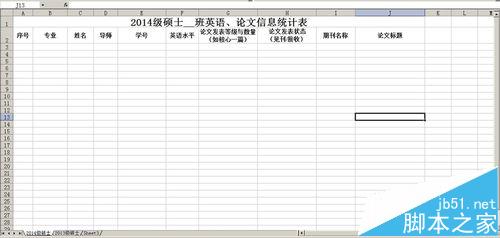
2、那么我们可以看到在打印预览的状态下,这个表中的靠右的几行不能完全显示,如图2。
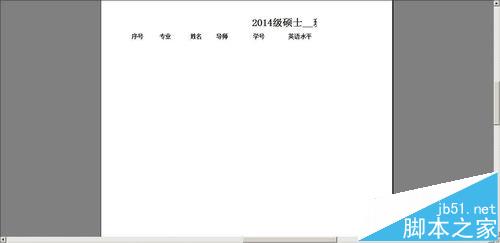
3、我们可以点击“分页预览”,如图3。这样就可以切换到另外一个状态,来供我们设置。
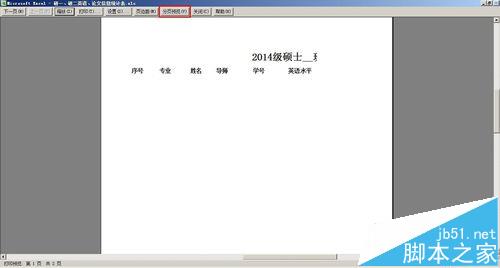
4、如图4,这里弹出来了一个对话框,我们点击“确定”。

5、如图5,我们可以看见这个表格的文字被一个虚线分割为两页,那么我们只需要把这个虚线移动到最右边,那么就可以在一页中完整地打印出这个表格。具体的操作方式:把那个光标放在虚线上,然后移动虚线到右端,虚线消失。

6、如图6,这个就是虚线消失的状况,我们可以看见一个”第1页“的底纹。同时我们切换到”打印预览状态,如图7,所有的文字都在一张上显示了。

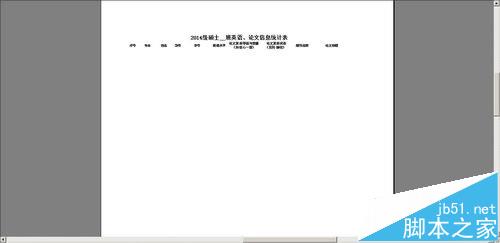
相关推荐: